4D v16.3
Adicionar cabeçalhos e rodapés
- Manual de Desenho 4D
-
- Relatórios rápidos
-
- Introdução
- Gerenciar relatórios rápidos
- Editor de relatórios rápidos
- Atributos gráficos de um relatório
- Ordenar os registros de um relatório
- Adicionar cálculos
- Estabelecer formatos de saída de colunas
- Esconder linhas e colunas
- Adicionar cabeçalhos e rodapés
- Executar um relatório rápido
- Gerar Código 4D
 Adicionar cabeçalhos e rodapés
Adicionar cabeçalhos e rodapés
Antes de imprimir um relatório rápido, pode adicionar cabeçalhos e rodapés de página utilizando a caixa de diálogo cabeçalho e rodapé de página.
Esta caixa de diálogo lhe permite:
- adicionar texto ou imágens ao cabeçalho e rodapé de página,
- especificar o tamanho das áreas de cabeçalho e rodapé de página,
- utilizar textos independentes para as partes esquerda, central e direita do cabeçalho e rodapé de página,
- especificar fontes, tamanhos e estilo de fonte para o cabeçalho e o rodapé de página,
- insertir códigos que adicionam números de página, data e hora a seus relatórios.
Só pode especificar cabeçalho e rodapé de página quando o destino do relatório é a impressão padrão. Entretanto, uma vez definidas, são mantidas com o relatório, mesmo quando o destino seja modificada. Para maior informação sobre destinos de saída, consulte Executar um relatório rápido.
Para adicionar cabeçalhos e rodapés de páginas:
- Selecione cabeçalho e rodapé de página... do menu Arquivo do editor.
Aparece a caixa de diálogo cabeçalho e rodapé de página.
Nota: a área de visualização considera a configuração do formato de impressão.
A caixa de diálogo cabeçalho e rodapé de página lhe permite especificar cabeçalhos e rodapés de página em uma mesma tela. Utilize o menu suspenso Cabeçalhos/Rodapés de página para definir a área que deseja modificar. - Selecione cabeçalhos ou Rodapés de página no menu de seleção:
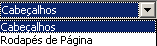
- Introduza a altura do cabeçalho ou rodapé de página na área Altura.
Quando entrar pela primeira vez à caixa de diálogo, a altura do cabeçalho e rodapé de página é 25 puntos. Não só pode mudar este valor, como também a unidade de medida para indicar os valores em centímetros ou polegadas.
À medida em que se introduz a altura do cabeçalho e rodapé de página, as linhas na área de visualização da página se deslocam para indicar o tamanho do cabeçalho e do pé de página ao imprimir o relatório. - Se deseja utilizar uma imagem, cole a imagem na área de imagem (utilize os comandos copiar e colar):

- Por padrão, a imagem está colada no centro da área de cabeçalho ou de pé de página. Entretanto, pode modificar seu alinhamento clicar nos ícones de alinhamento:

- Se deseja que a altura da imagem se converta na altura do cabeçalho/rodapé de página, clique no botão Aplicar:


- Por padrão, a imagem está colada no centro da área de cabeçalho ou de pé de página. Entretanto, pode modificar seu alinhamento clicar nos ícones de alinhamento:
- Selecione uma área de entrada e escreva o texto para o cabeçalho ou rodapé de página:
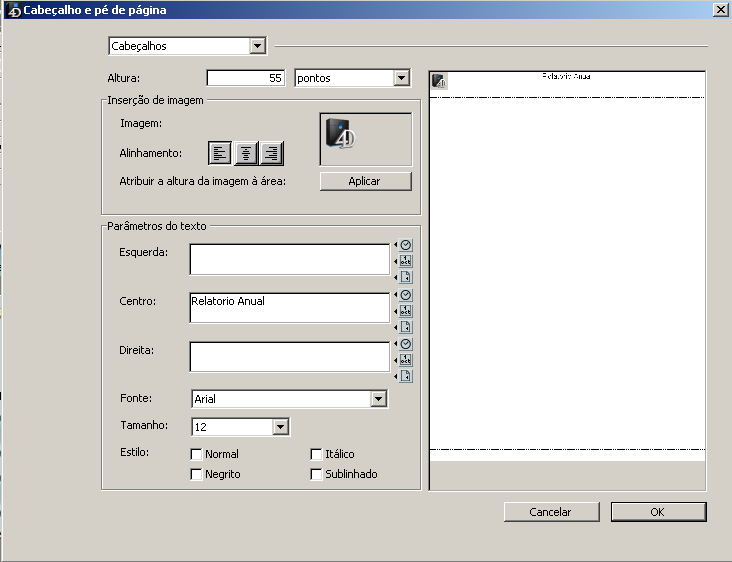
À direita de cada área de entrada, há três botões que lhe permitem introduzir variáveis na área de entrada. Pode inserir o número de página atual, hora de execução, ou data de execução:
Também pode utilizar o código das variáveis diretamente:- #H para a hora,
- #D para a data,
- #P para o número de página.
- Selecione os atributos de fonte para o cabeçalho/pé de página e depois clique no botão Aceitar para validar as mudanças.
Produto: 4D
Tema: Relatórios rápidos
Manual de Desenho 4D ( 4D v16)
Manual de Desenho 4D ( 4D v16.1)
Manual de Desenho 4D ( 4D v16.3)









